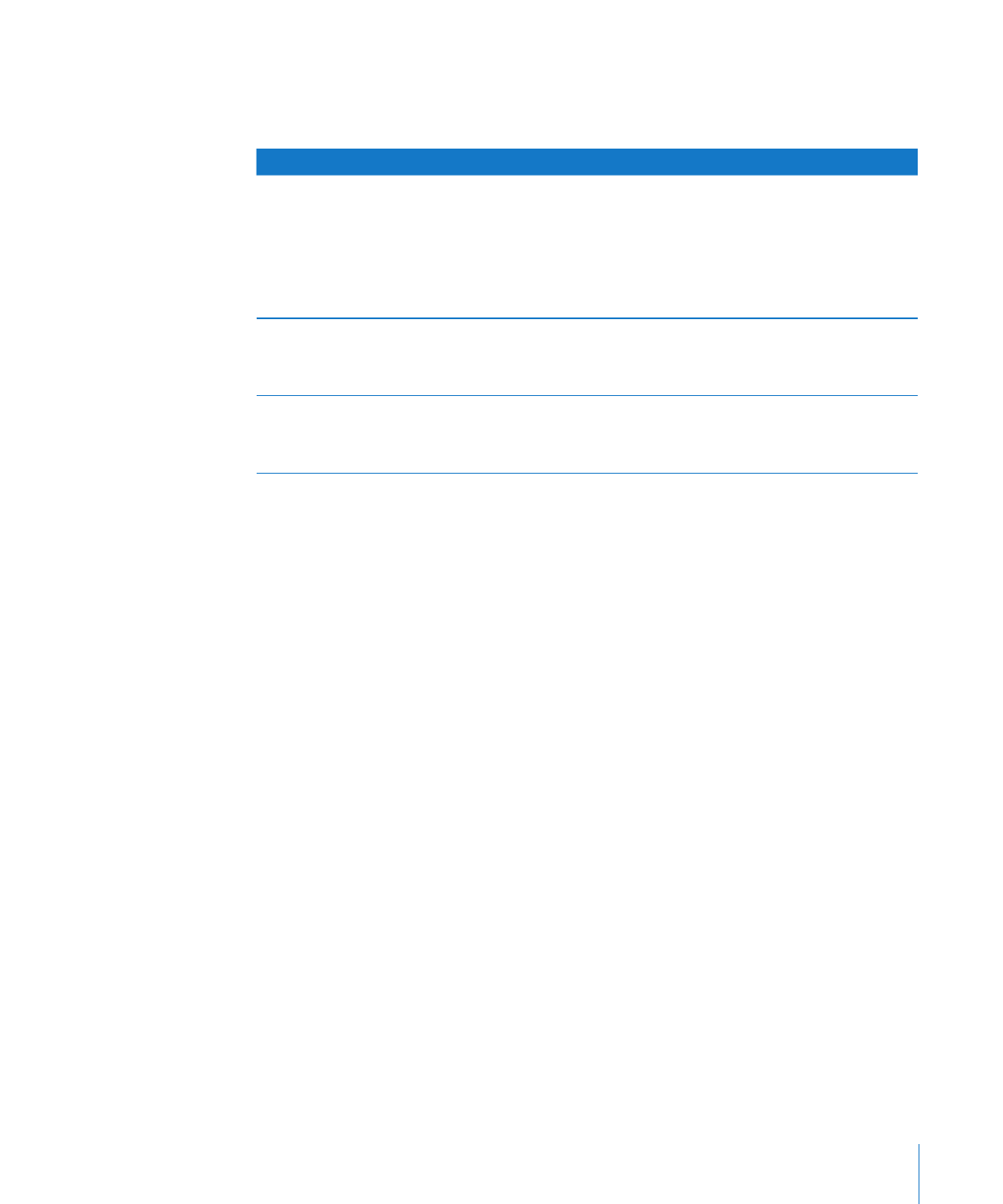
Ajout d’une zone de texte flottante
Lorsque vous ajoutez une zone de texte flottante, elle est ancrée à une position sur la
page afin que le corps du texte flotte autour d’elle. Vous pouvez déplacer la zone de
texte flottante en la sélectionnant puis en la faisant glisser.
Pour créer une zone de texte flottante :
1
Dans la barre d’outils, cliquez sur Zone de texte.
Une zone de texte apparaît sur la page.
Dans un document de traitement de texte, vous pouvez également créer une
zone de texte flottante en convertissant une zone de texte incorporée. Choisissez
Insérer > Zone de texte ; une zone de texte incorporée s’affiche. Cliquez sur la zone
de texte incorpore pour la sélectionner, puis sur le bouton Flottant dans la barre des
formats.
2
Dans la zone de texte, double-cliquez sur le texte et le type de paramètre fictif mis en
surbrillance.
3
Faites glisser les poignées de sélection afin de redimensionner la zone de texte et
d’afficher le texte caché. (Vous pouvez également créer des zones de texte liées, de
sorte que le texte coule de manière continue dans une autre zone de texte.)
Pour en savoir plus sur les zones de texte liées, consultez la section « Liaison de zones
de texte flottantes » à la page 119.
4
Après avoir saisi votre texte, cliquez en dehors de la zone de texte. Vous pouvez
également appuyer simultanément sur les touches Commande et Retour pour arrêter
les modifications et sélectionner la zone de texte.
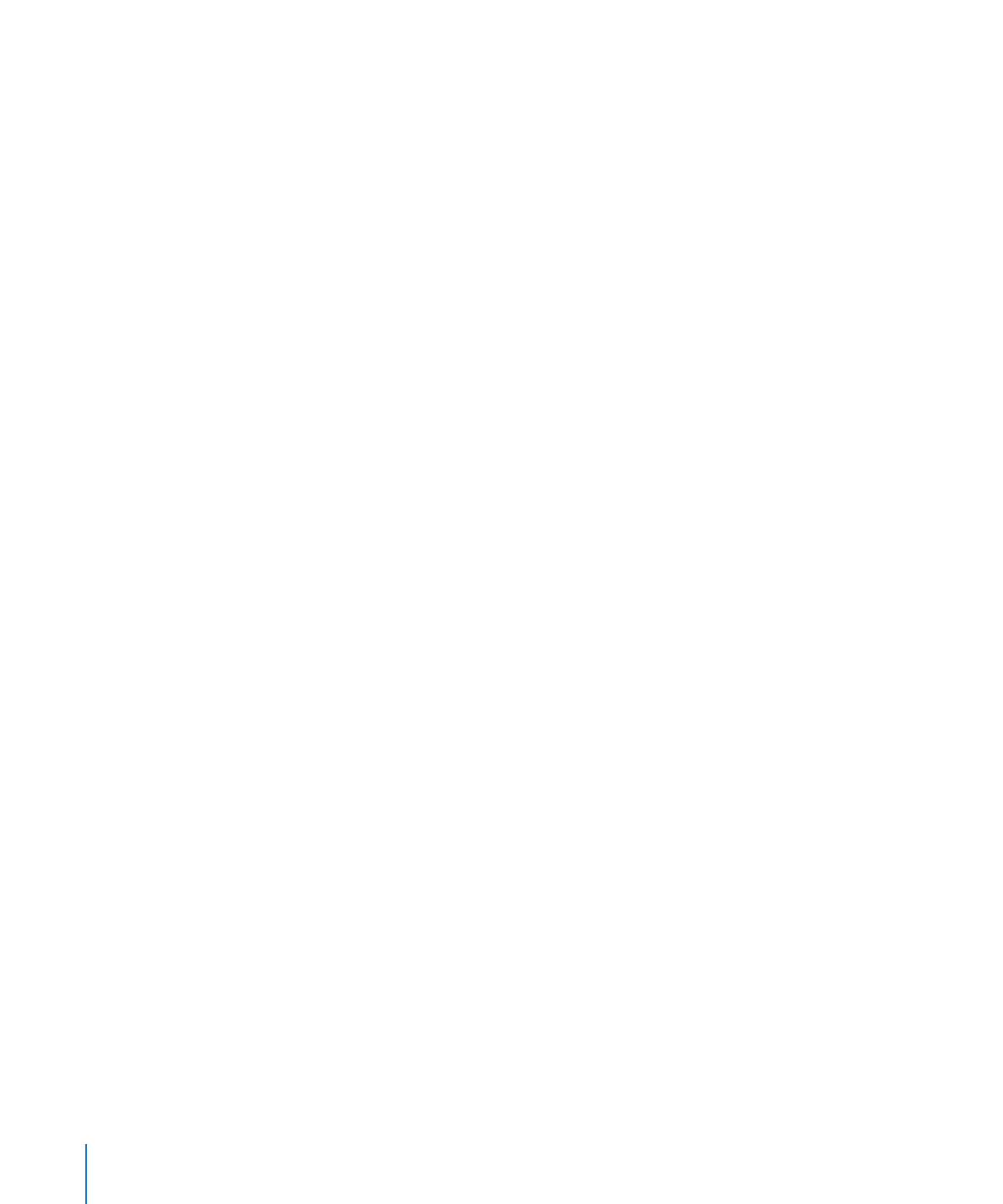
Lorsque vous cliquez à l’extérieur d’une zone de texte, ses limites sont visibles
uniquement si vous êtes en mode Présentation par vue. Pour activer la Présentation
par vue, cliquez sur Affichage dans la barre d’outils puis sélectionnez Afficher la
disposition.
5
Faites glisser les poignées de sélection dans la zone de texte pour modifier sa largeur.
6
Faites glisser la zone de texte à l’endroit où vous souhaitez la placer sur la page.
7
Pour verrouiller la zone de texte sur la page afin qu’elle ne soit pas déplacée
accidentellement pendant votre travail, sélectionnez-la, puis choisissez
Disposition > Verrouiller.
Vous pouvez également dessiner une zone de texte flottante. Cliquez sur Zones de
texte de la barre d’outils tout en maintenant la touche Option enfoncée, relâchez la
touche Option et faites glisser le viseur à travers la fenêtre du document pour créer
une zone de texte de la taille souhaitée.
Pour en savoir plus sur la modification de l’espace entre le texte et l’intérieur de la
zone de texte, consultez la rubrique « Modification de la marge intérieure du texte
dans des objets » à la page 110.